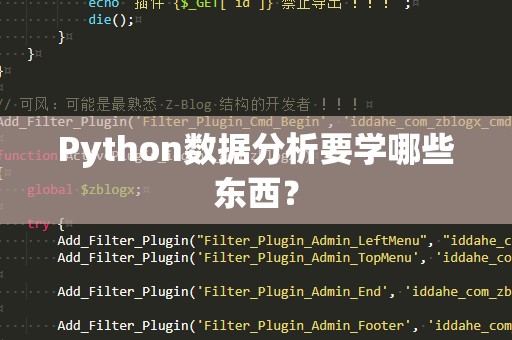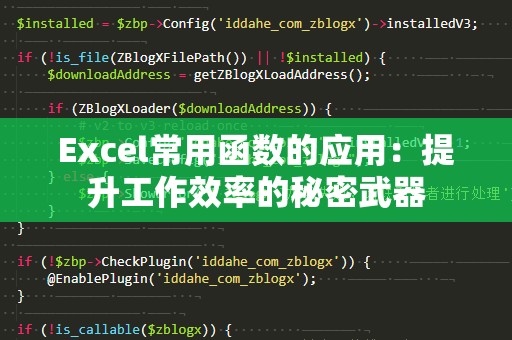在日常工作中,尤其是在财务、销售、统计等领域,Excel作为一种高效的数据处理工具,已经成为了不可或缺的存在。而在使用Excel进行数据分析时,最常用的操作之一便是求和。无论你是在计算某个月的总销售额,还是在整理一个季度的收入支出,求和都能帮助你快速得出答案。如何利用Excel中的求和函数公式来快速进行数据处理呢?今天,我们将深入探讨Excel中的求和函数,助你提升工作效率!
1.SUM函数——最基础的求和公式

在Excel中,最基础、最常用的求和函数便是SUM函数。它可以帮助我们快速求得一组数据的和。其基本语法为:
=SUM(数字1,数字2,…)
或者:
=SUM(单元格范围)
例如,如果你有一组销售数据存储在A1到A10单元格中,只需要在其他单元格输入以下公式:
=SUM(A1:A10)
Excel就会自动求出A1到A10单元格的所有数值之和。SUM函数非常适合用来处理连续的数值数据,操作简单且直观。
2.SUMIF函数——按条件求和
除了基础的SUM函数,Excel还提供了更为灵活的条件求和功能,其中SUMIF函数便是最常用的之一。SUMIF函数可以根据指定的条件对数据进行求和,帮助你更加精确地分析数据。
SUMIF函数的基本语法为:
=SUMIF(条件范围,条件,求和范围)
条件范围:你要对其进行条件判断的单元格区域。
条件:你设置的条件,可以是数值、文本或表达式。
求和范围:你要求和的数据范围。
例如,假设你有一张销售表格,其中B列为销售人员,C列为销售额。如果你想求出某个销售人员(如“张三”)的销售总额,可以使用以下公式:
=SUMIF(B1:B10,"张三",C1:C10)
这个公式会计算B1到B10中所有“张三”对应的C列销售额的总和。通过SUMIF函数,你可以非常方便地根据特定条件对数据进行求和,极大提高了数据分析的灵活性。
3.SUMIFS函数——多条件求和
如果你需要根据多个条件进行求和,SUMIFS函数将是你最佳的选择。它可以处理多个条件的求和需求,极大扩展了数据分析的能力。
SUMIFS函数的基本语法为:
=SUMIFS(求和范围,条件范围1,条件1,条件范围2,条件2,…)
求和范围:你要求和的数值区域。
条件范围:你要对其进行条件判断的区域。
条件:你要设置的多个条件。
假设你在销售表格中不仅要按销售人员筛选,还要根据销售金额来计算总和。例如,你想统计“张三”销售额大于5000元的总和,可以使用以下公式:
=SUMIFS(C1:C10,B1:B10,"张三",C1:C10,">5000")
这个公式会计算出所有销售人员为“张三”且销售额超过5000元的销售总额。通过SUMIFS函数,你能够同时根据多个维度筛选数据,并进行精准的求和。
4.SUBTOTAL函数——求和带筛选
如果你在Excel表格中应用了筛选功能,直接使用SUM函数求和可能会遇到问题,因为它会包含被筛选掉的数据。这时,SUBTOTAL函数就显得尤为重要。它不仅可以进行求和,还能够排除掉隐藏的行数据,确保你得到准确的结果。
SUBTOTAL函数的基本语法为:
=SUBTOTAL(函数编号,数据区域)
在这个函数中,函数编号代表了你想要执行的操作类型。求和对应的函数编号为9。例如,若你想对A1到A10的筛选数据求和,公式为:
=SUBTOTAL(9,A1:A10)
通过SUBTOTAL函数,你可以确保即使在数据筛选的情况下,求和操作也能准确反映你所看到的数据,避免错误的计算结果。
在上一部分中,我们介绍了Excel中最常用的几种求和函数,包括基础的SUM函数、条件求和的SUMIF和SUMIFS函数,以及用于带筛选数据的SUBTOTAL函数。我们将继续探索一些更为高级的求和技巧和公式,帮助你在处理数据时更加得心应手。
5.使用数组公式进行动态求和
除了常规的求和函数,Excel还支持数组公式,这使得你可以在更复杂的数据场景中进行求和操作。数组公式可以处理多维数据,并返回一系列结果。在某些情况下,数组公式可以代替常规的求和函数,进行更为复杂的求和计算。
假设你有一张包含多个产品销售记录的表格,其中每个产品的销售额和数量分别列在不同的列。如果你想计算所有销售额大于500元的产品的总销售额,可以使用数组公式:
=SUM((C1:C10>500)*C1:C10)
这个公式会计算出所有销售额大于500元的产品的总销售额。需要注意的是,在输入数组公式时,必须按Ctrl+Shift+Enter来确认公式,而不仅仅是按Enter。
6.利用Excel表格(ListObject)提高求和精度
当你将数据转换为Excel表格格式(ListObject)后,求和公式的使用将变得更加灵活和便捷。在表格中,你可以通过列名直接引用数据,而无需担心数据范围的变化。
例如,假设你将数据转换为表格,表格名为SalesData,并且你希望计算SalesAmount列的总和。只需使用以下公式:
=SUM(SalesData[SalesAmount])
这样,不仅能提高公式的可读性,还能在数据范围发生变化时自动更新求和结果,非常适合需要频繁更新的数据集。
7.动态求和——使用OFFSET函数
在实际工作中,我们经常需要对数据进行动态求和。假设你有一个固定起始数据列,而数据的结束位置每次都会发生变化。此时,OFFSET函数结合SUM函数可以帮助你动态地调整求和范围。
OFFSET函数的语法如下:
=OFFSET(起始单元格,行偏移量,列偏移量,高度,宽度)
通过结合OFFSET与SUM函数,可以实现动态求和。例如,若你的数据从A1开始,而行数每次都会发生变化,可以使用以下公式进行动态求和:
=SUM(OFFSET(A1,0,0,COUNTA(A:A),1))
这个公式会自动计算A列中所有非空单元格的和,即使数据行数发生变化,也能实时调整求和范围。
8.利用PowerQuery进行复杂求和
对于一些复杂的数据处理需求,Excel中的PowerQuery功能提供了强大的数据清洗和转换能力。你可以使用PowerQuery轻松导入、清洗、整理数据,并根据需要进行求和操作。
通过PowerQuery,你可以对多个数据源进行整合,提取出你需要的数据,进行复杂的计算,最终得到你想要的求和结果。对于大规模的数据集,PowerQuery的效率和灵活性远超传统的Excel函数。
总结来说,Excel的求和函数不仅仅局限于简单的数字求和,更提供了条件求和、动态求和、筛选求和等多种强大功能。在日常工作中,掌握这些函数能够大大提高你处理数据的效率,尤其是在面对大量数据或复杂数据时,合适的函数公式能够为你节省大量的时间。希望本文能够帮助你更好地掌握Excel的求和技巧,提升数据处理的水平!